hướng dẫn cách tắt, vô hiệu hoá Windows Defender trên hệ điều hành Windows 10, không cài đặt được phần mềm trên win 10, cách bật lại trình duyệt virus
Windows Defender được coi là trình duyệt virus miễn phí được cung cấp trên hệ điều hành Windows 10. Nó giúp bạn chống lại các cuộc tấn công của Windows Defender , malware hay các mã độc khác. Công cụ này tự động khởi động mỗi khi bạn bật máy tính, mặt khác nó lại tự vô hiệu hoá khi phát hiện có 1 phần mềm bảo mật khác đã được cài đặt vào máy tính. Nhược điểm lớn nhất của Windows Defender chính là nó chỉ bảo vệ máy tính ở mức cơ bản chứ không chuyên sâu được như các phần mềm của bên thứ 3. Vì vậy người dùng hay muốn vô hiệu hoá nó để rồi cài 1 phần mềm diệt virus bản quyền khác, lúc này máy tính của bạn mới được bảo vệ toàn diện hơn hết.
Vậy làm như nào để tắt được Windows Defender 1 cách đơn giản nhất, hãy đọc bài viết dưới đây
Mình sẽ hướng dẫn các bạn làm theo 3 cách khác nhau, bạn thấy kiểu nào dễ nhớ và dễ thực hiện nhất thì hãy áp dụng nhé.
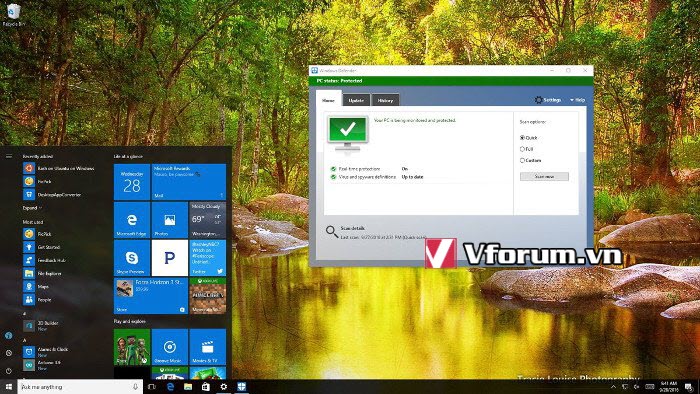
Cách 1: Dùng Local Group Policy (áp dụng được với các phiên bản win như Windows 10 Pro hay Windows 10 Enterprise hoặc Windows 10 Education
Nhấn tổ hợp phím Windows + R, gõ gpedit.msc, nhấn enter để mở cửa sổ Local Group Policy
Trên cửa sổ mới mở ra, tìm đến theo đường dẫn
Nhìn sang bên phải, kích đúp vào tuỳ chọn Turn off Windows Defender
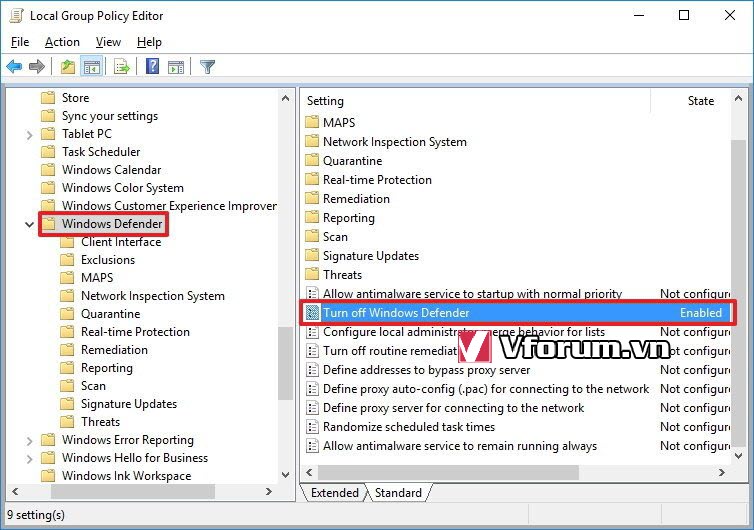
Chọn Enabled, nhấn Apply rồi OK
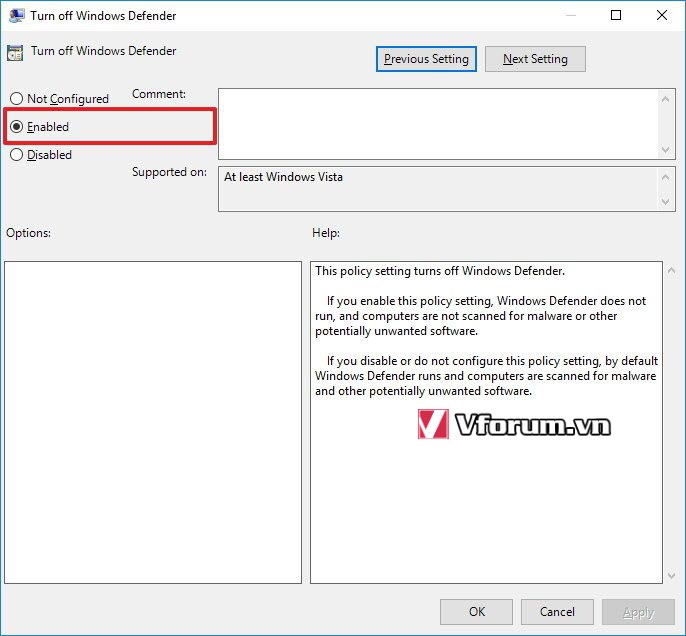
Khởi động lại máy tính để có tác dụng, muốn làm ngược lại thì các bước tương tự, chỉ việc lựa chọn Not configured trong bảng hội thoại cuối là xong.
Cách 2: sử dụng Registry
Cách này áp dụng với bản Windows 10 Home vì không mở được Local Group Policy Editor.
Mở cửa sổ Run, gõ regedit, nhấn enter để truy cập Registry
Tìm đến đường dẫn HKEY_LOCAL_MACHINE\SOFTWARE\Policies\Microsoft\Windows Defender
Tìm khoá có tên DWORD DisableAntiSpyware hoặc nếu không có thì tạo mới bằng cách: chọn New => DWORD (32-bit) Value, đặt tên là DisableAntiSpyware. Kích đúp vào khoá mới tạo rồi chuyển giá trị từ 0 thành 1
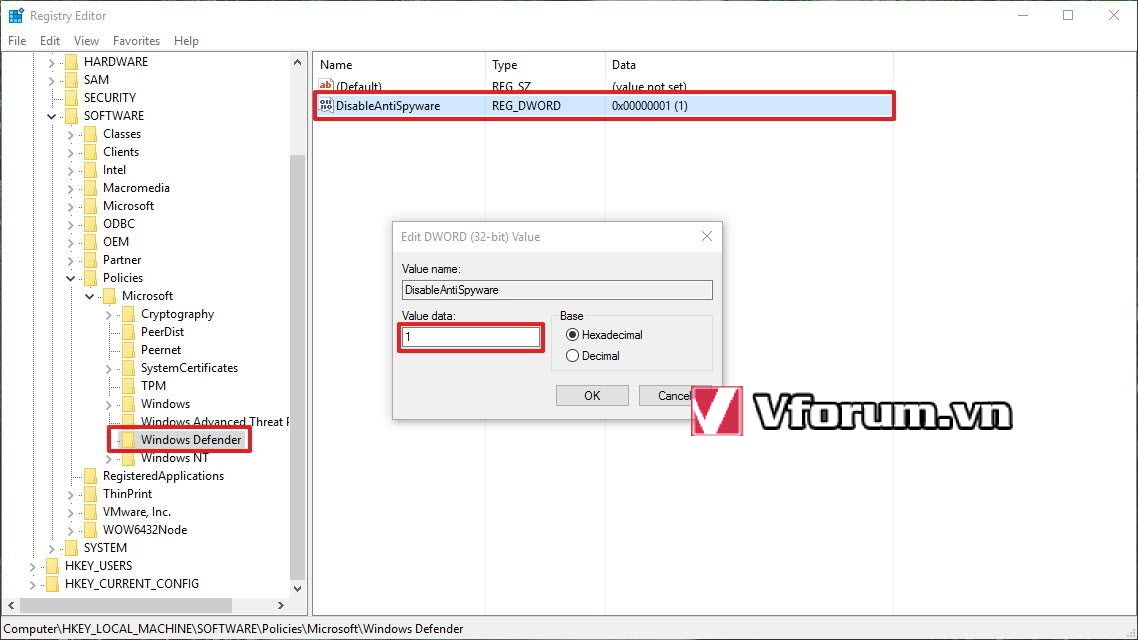
Khởi động lại máy tính để registry được áp dụng. Muốn bật lại thì đổi ngược lại từ 1 thành 0.
Cách 3: Tắt tạm thời bằng ứng dụng Settings
Mở Settings -> tick chọn Update & security -> Windows Defender -> chuyển trạng thái Real-time protection sang OFF.
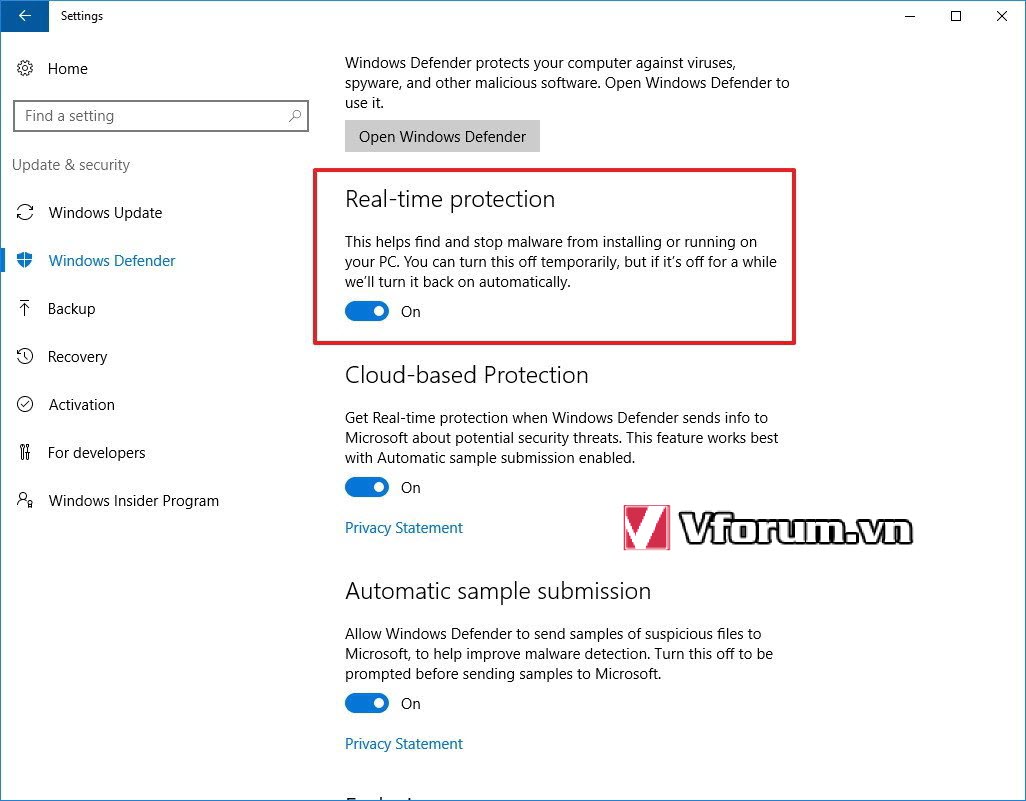
Nhìn chung thì bạn có thể tắt hoặc bật Windows Defender tuỳ theo thói quen sử dụng máy tính của mình. Nhưng nó là 1 công cụ diệt virus không quá mạnh mẽ, nên hãy tắt nó đi khi bạn đang cài đặt 1 phần mềm diệt virus của bên thứ 3.
Windows Defender được coi là trình duyệt virus miễn phí được cung cấp trên hệ điều hành Windows 10. Nó giúp bạn chống lại các cuộc tấn công của Windows Defender , malware hay các mã độc khác. Công cụ này tự động khởi động mỗi khi bạn bật máy tính, mặt khác nó lại tự vô hiệu hoá khi phát hiện có 1 phần mềm bảo mật khác đã được cài đặt vào máy tính. Nhược điểm lớn nhất của Windows Defender chính là nó chỉ bảo vệ máy tính ở mức cơ bản chứ không chuyên sâu được như các phần mềm của bên thứ 3. Vì vậy người dùng hay muốn vô hiệu hoá nó để rồi cài 1 phần mềm diệt virus bản quyền khác, lúc này máy tính của bạn mới được bảo vệ toàn diện hơn hết.
Vậy làm như nào để tắt được Windows Defender 1 cách đơn giản nhất, hãy đọc bài viết dưới đây
Mình sẽ hướng dẫn các bạn làm theo 3 cách khác nhau, bạn thấy kiểu nào dễ nhớ và dễ thực hiện nhất thì hãy áp dụng nhé.
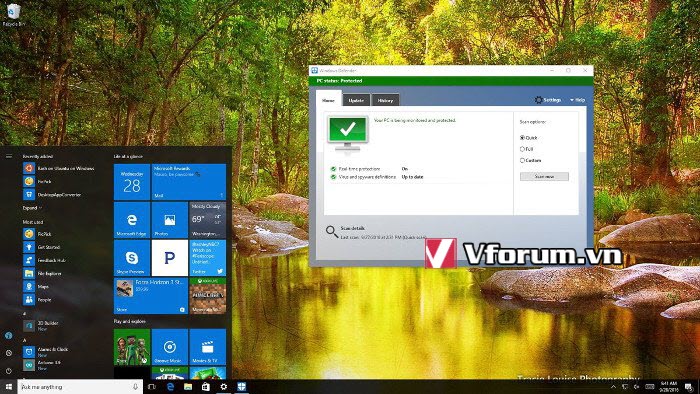
Cách 1: Dùng Local Group Policy (áp dụng được với các phiên bản win như Windows 10 Pro hay Windows 10 Enterprise hoặc Windows 10 Education
Nhấn tổ hợp phím Windows + R, gõ gpedit.msc, nhấn enter để mở cửa sổ Local Group Policy
Trên cửa sổ mới mở ra, tìm đến theo đường dẫn
Computer Configuration => Administrative Templates => Windows Components => Windows Defender
Nhìn sang bên phải, kích đúp vào tuỳ chọn Turn off Windows Defender
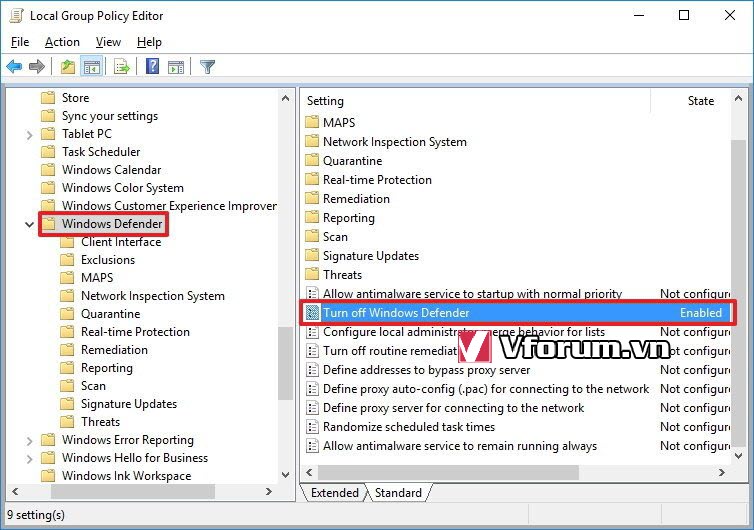
Chọn Enabled, nhấn Apply rồi OK
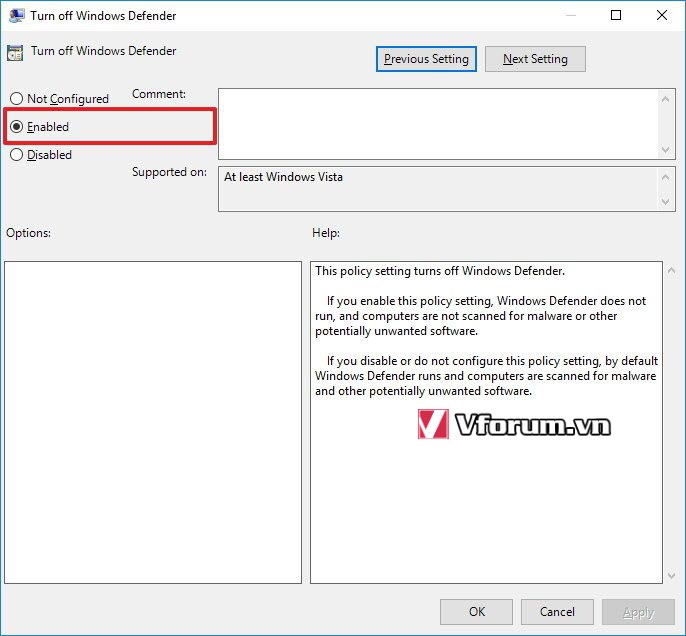
Khởi động lại máy tính để có tác dụng, muốn làm ngược lại thì các bước tương tự, chỉ việc lựa chọn Not configured trong bảng hội thoại cuối là xong.
Cách 2: sử dụng Registry
Cách này áp dụng với bản Windows 10 Home vì không mở được Local Group Policy Editor.
Mở cửa sổ Run, gõ regedit, nhấn enter để truy cập Registry
Tìm đến đường dẫn HKEY_LOCAL_MACHINE\SOFTWARE\Policies\Microsoft\Windows Defender
Tìm khoá có tên DWORD DisableAntiSpyware hoặc nếu không có thì tạo mới bằng cách: chọn New => DWORD (32-bit) Value, đặt tên là DisableAntiSpyware. Kích đúp vào khoá mới tạo rồi chuyển giá trị từ 0 thành 1
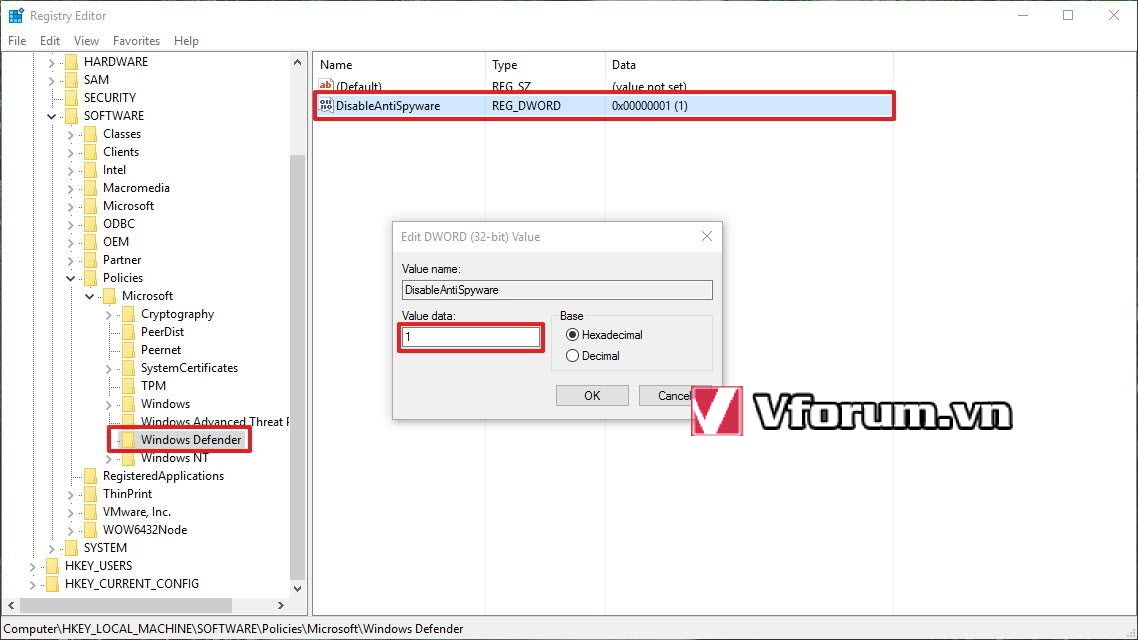
Khởi động lại máy tính để registry được áp dụng. Muốn bật lại thì đổi ngược lại từ 1 thành 0.
Cách 3: Tắt tạm thời bằng ứng dụng Settings
Mở Settings -> tick chọn Update & security -> Windows Defender -> chuyển trạng thái Real-time protection sang OFF.
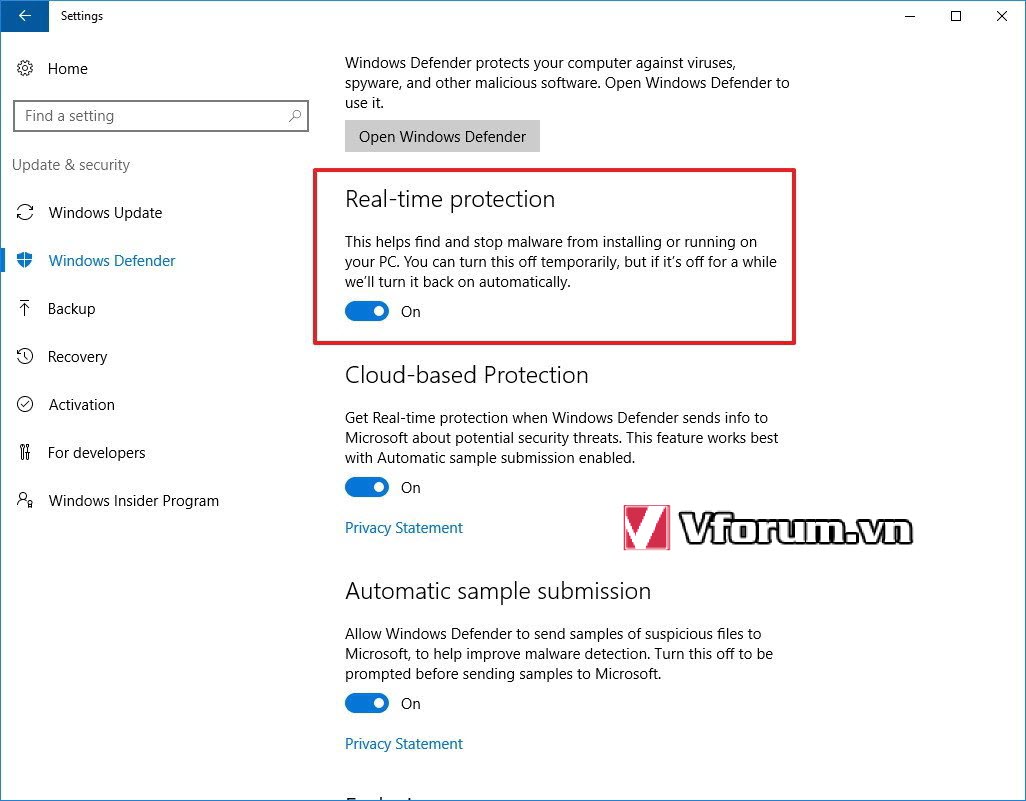
Nhìn chung thì bạn có thể tắt hoặc bật Windows Defender tuỳ theo thói quen sử dụng máy tính của mình. Nhưng nó là 1 công cụ diệt virus không quá mạnh mẽ, nên hãy tắt nó đi khi bạn đang cài đặt 1 phần mềm diệt virus của bên thứ 3.